Schalter auf der Systemplatine
In der folgenden Abbildung finden Sie die Positionen und Beschreibungen der Schalter.
Wichtig
- Wenn auf den Schalterblöcken ein durchsichtiger Schutzaufkleber angebracht ist, müssen Sie diesen entfernen und entsorgen, um Zugang zu den Schaltern zu haben.
- Alle Schalter- oder Brückenblöcke auf der Systemplatine, die in den Abbildungen in diesem Dokument nicht dargestellt sind, sind reserviert.
Abbildung 1. Positionen der Schalter auf der Systemplatine
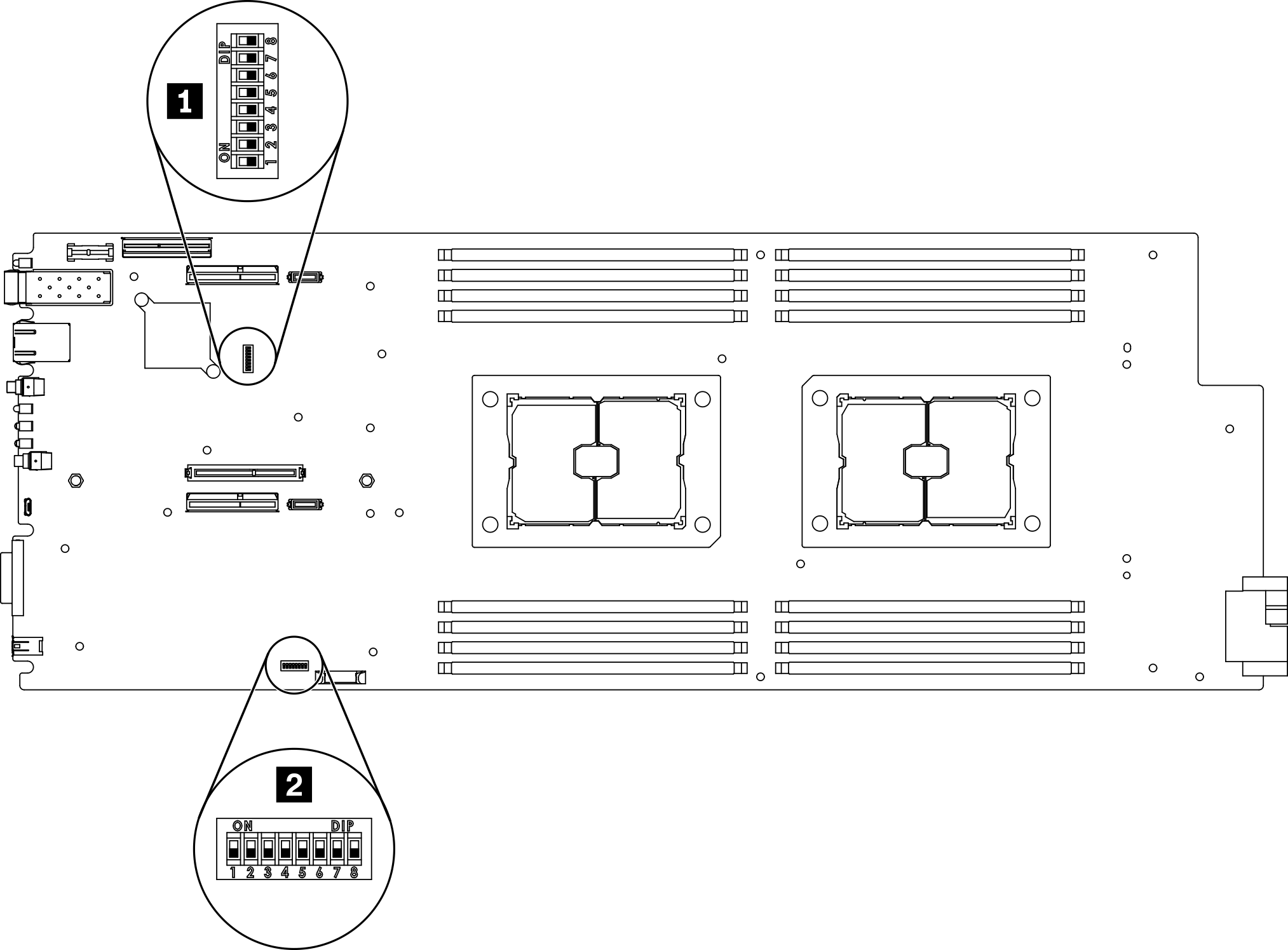
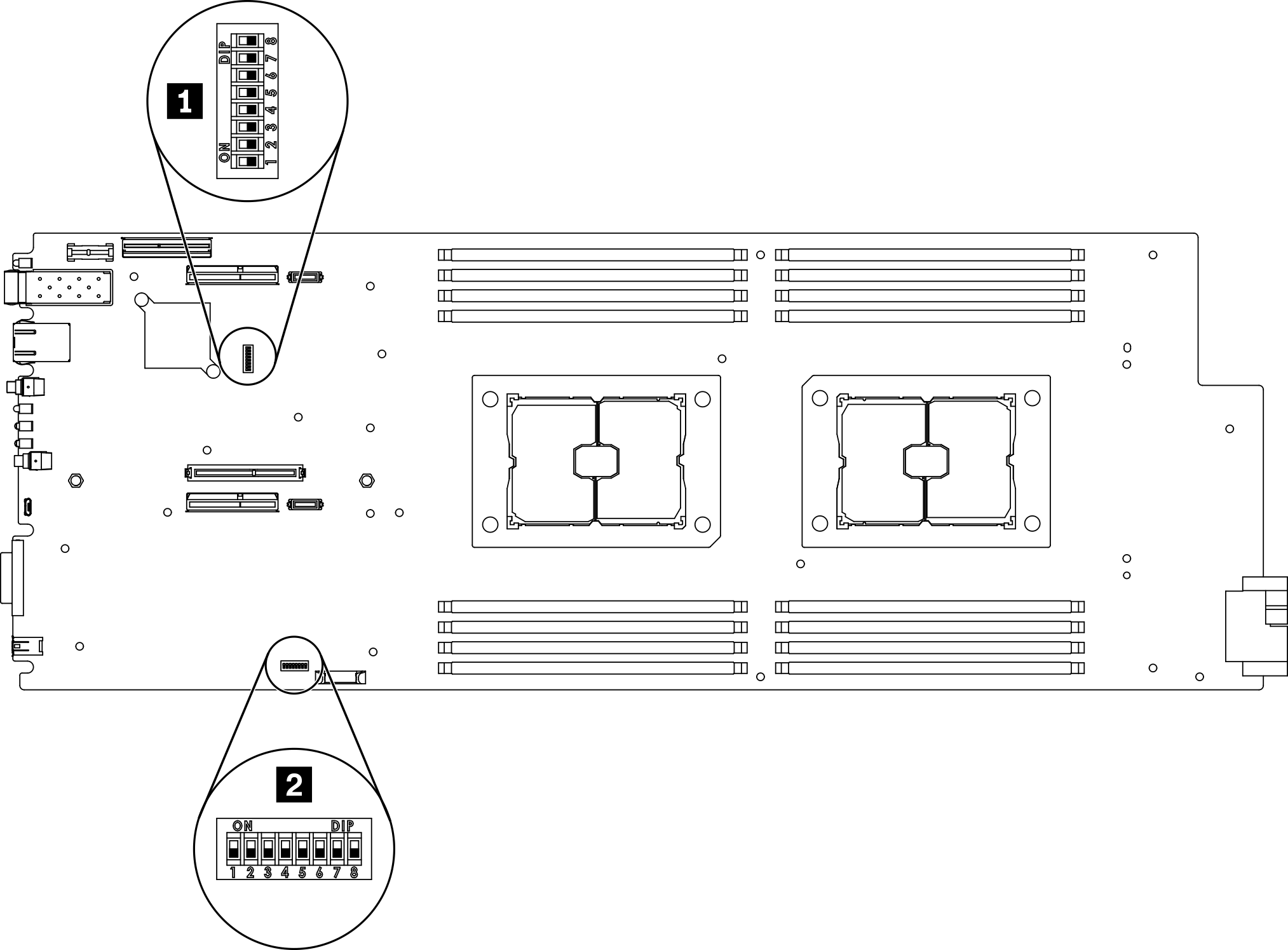
In der folgenden Tabelle werden die Schalter auf der Systemplatine beschrieben:
| Schalterblock | Schalter | Schaltername | Verwendungsbeschreibung | |
|---|---|---|---|---|
| Geöffnet | Geschlossen | |||
| 1 SW2 | 4 | Brücke zum Überschreiben des Kennworts | Überschreibt das Startkennwort | Normal (Standard) |
| 7 | Erzwungene Lenovo XClarity Controller-Aktualisierung | Aktiviert die erzwungene Aktualisierung von Lenovo XClarity Controller | Normal (Standard) | |
| 2 SW3 | 3 | Brücke zum Löschen des CMOS | Löscht die Registrierung der Echtzeituhr | Normal (Standard) |
Wichtig
- Schalten Sie die Lösung aus, bevor Sie Schaltereinstellungen ändern oder Brücken versetzen. Ziehen Sie dann alle Netzkabel und externen Kabel ab. Lesen Sie die Informationen in den Abschnitten Sicherheitsinformationsseite, Installationsrichtlinien und Rechenknoten ausschalten.
- Schalter oder Brückenblöcke auf der Systemplatine, die nicht in den Abbildungen in diesem Dokument dargestellt sind, sind reserviert.
Feedback geben